Kubernetes 为Pod或容器配置安全上下文
为 Pod 或容器配置安全上下文
安全上下文(Security Context)定义 Pod 或 Container 的特权与访问控制设置。 安全上下文包括但不限于:
- 自主访问控制(Discretionary Access Control): 基于用户 ID(UID)和组 ID(GID) 来判定对对象(例如文件)的访问权限。
- 安全性增强的 Linux(SELinux): 为对象赋予安全性标签。
- 以特权模式或者非特权模式运行。
- Linux 权能: 为进程赋予 root 用户的部分特权而非全部特权。
-
AppArmor:使用程序配置来限制个别程序的权能。 -
Seccomp:过滤进程的系统调用。 -
allowPrivilegeEscalation:控制进程是否可以获得超出其父进程的特权。 此布尔值直接控制是否为容器进程设置 no_new_privs标志。 当容器满足一下条件之一时,allowPrivilegeEscalation总是为 true: - 以特权模式运行,或者
- 具有
CAP_SYS_ADMIN权能 - readOnlyRootFilesystem:以只读方式加载容器的根文件系统。
以上条目不是安全上下文设置的完整列表 -- 请参阅 SecurityContext 了解其完整列表。
在开始之前
你必须拥有一个 Kubernetes 的集群,同时你的 Kubernetes 集群必须带有 kubectl 命令行工具。 建议在至少有两个节点的集群上运行本教程,且这些节点不作为控制平面主机。 如果你还没有集群,你可以通过 Minikube 构建一个你自己的集群,或者你可以使用下面任意一个 Kubernetes 工具构建:
- Katacoda
- 玩转 Kubernetes
要检查版本,请输入 kubectl version。
为 Pod 设置安全性上下文
要为 Pod 设置安全性设置,可在 Pod 规约中包含 securityContext 字段。securityContext 字段值是一个 PodSecurityContext 对象。你为 Pod 所设置的安全性配置会应用到 Pod 中所有 Container 上。 下面是一个 Pod 的配置文件,该 Pod 定义了 securityContext 和一个 emptyDir 卷:
apiVersion: v1
kind: Pod
metadata:
name: security-context-demo
spec:
securityContext:
runAsUser: 1000
runAsGroup: 3000
fsGroup: 2000
volumes:
- name: sec-ctx-vol
emptyDir: {}
containers:
- name: sec-ctx-demo
image: busybox:1.28
command: [ "sh", "-c", "sleep 1h" ]
volumeMounts:
- name: sec-ctx-vol
mountPath: /data/demo
securityContext:
allowPrivilegeEscalation: false
在配置文件中,runAsUser 字段指定 Pod 中的所有容器内的进程都使用用户 ID 1000 来运行。runAsGroup 字段指定所有容器中的进程都以主组 ID 3000 来运行。 如果忽略此字段,则容器的主组 ID 将是 root(0)。 当 runAsGroup 被设置时,所有创建的文件也会划归用户 1000 和组 3000。 由于 fsGroup 被设置,容器中所有进程也会是附组 ID 2000 的一部分。 卷 /data/demo 及在该卷中创建的任何文件的属主都会是组 ID 2000。
创建该 Pod:
kubectl apply -f https://k8s.io/examples/pods/security/security-context.yaml
检查 Pod 的容器处于运行状态:
kubectl get pod security-context-demo
开启一个 Shell 进入到运行中的容器:
kubectl exec -it security-context-demo -- sh
在你的 Shell 中,列举运行中的进程:
ps
输出显示进程以用户 1000 运行,即 runAsUser 所设置的值:
PID USER TIME COMMAND
1 1000 0:00 sleep 1h
6 1000 0:00 sh
...在你的 Shell 中,进入 /data 目录列举其内容:
cd /data
ls -l输出显示 /data/demo 目录的组 ID 为 2000,即 fsGroup 的设置值:
drwxrwsrwx 2 root 2000 4096 Jun 6 20:08 demo
在你的 Shell 中,进入到 /data/demo 目录下创建一个文件:
cd demo
echo hello > testfile列举 /data/demo 目录下的文件:
ls -l
输出显示 testfile 的组 ID 为 2000,也就是 fsGroup 所设置的值:
-rw-r--r-- 1 1000 2000 6 Jun 6 20:08 testfile
运行下面的命令:
id
输出类似于:
uid=1000 gid=3000 groups=2000
从输出中你会看到 gid 值为 3000,也就是 runAsGroup 字段的值。 如果 runAsGroup 被忽略,则 gid 会取值 0(root),而进程就能够与 root 用户组所拥有以及要求 root 用户组访问权限的文件交互。
退出你的 Shell:
exit为 Pod 配置卷访问权限和属主变更策略
FEATURE STATE: Kubernetes v1.23 [stable]
默认情况下,Kubernetes 在挂载一个卷时,会递归地更改每个卷中的内容的属主和访问权限, 使之与 Pod 的 securityContext 中指定的 fsGroup 匹配。 对于较大的数据卷,检查和变更属主与访问权限可能会花费很长时间,降低 Pod 启动速度。 你可以在 securityContext 中使用 fsGroupChangePolicy 字段来控制 Kubernetes 检查和管理卷属主和访问权限的方式。
fsGroupChangePolicy - fsGroupChangePolicy 定义在卷被暴露给 Pod 内部之前对其 内容的属主和访问许可进行变更的行为。此字段仅适用于那些支持使用 fsGroup 来 控制属主与访问权限的卷类型。此字段的取值可以是:
-
OnRootMismatch:只有根目录的属主与访问权限与卷所期望的权限不一致时, 才改变其中内容的属主和访问权限。这一设置有助于缩短更改卷的属主与访问 权限所需要的时间。 -
Always:在挂载卷时总是更改卷中内容的属主和访问权限。
例如:
securityContext:
runAsUser: 1000
runAsGroup: 3000
fsGroup: 2000
fsGroupChangePolicy: "OnRootMismatch"Note: 此字段对于
secret、 configMap和 emptydir这类临时性存储无效。
将卷权限和所有权更改委派给 CSI 驱动程序
FEATURE STATE: Kubernetes v1.23 [beta]
如果你部署了一个容器存储接口 (CSI) 驱动,而该驱动支持 VOLUME_MOUNT_GROUP NodeServiceCapability, 在 securityContext 中指定 fsGroup 来设置文件所有权和权限的过程将由 CSI 驱动而不是 Kubernetes 来执行,前提是 Kubernetes 的 DelegateFSGroupToCSIDriver 特性门控已启用。在这种情况下,由于 Kubernetes 不执行任何所有权和权限更改, fsGroupChangePolicy 不会生效,并且按照 CSI 的规定,CSI 驱动应该使用所指定的 fsGroup 来挂载卷,从而生成了一个对 fsGroup 可读/可写的卷.
更多的信息请参考 KEP 和 CSI 规范 中的字段 VolumeCapability.MountVolume.volume_mount_group 的描述。
为 Container 设置安全性上下文
若要为 Container 设置安全性配置,可以在 Container 清单中包含 securityContext 字段。securityContext 字段的取值是一个 SecurityContext 对象。你为 Container 设置的安全性配置仅适用于该容器本身,并且所指定的设置在与 Pod 层面设置的内容发生重叠时,会重载后者。Container 层面的设置不会影响到 Pod 的卷。
下面是一个 Pod 的配置文件,其中包含一个 Container。Pod 和 Container 都有 securityContext 字段:
apiVersion: v1
kind: Pod
metadata:
name: security-context-demo-2
spec:
securityContext:
runAsUser: 1000
containers:
- name: sec-ctx-demo-2
image: gcr.io/google-samples/node-hello:1.0
securityContext:
runAsUser: 2000
allowPrivilegeEscalation: false
创建该 Pod:
kubectl apply -f https://k8s.io/examples/pods/security/security-context-2.yaml
验证 Pod 中的容器处于运行状态:
kubectl get pod security-context-demo-2
启动一个 Shell 进入到运行中的容器内:
kubectl exec -it security-context-demo-2 -- sh
在你的 Shell 中,列举运行中的进程:
ps aux
输出显示进程以用户 2000 运行。该值是在 Container 的 runAsUser 中设置的。 该设置值重载了 Pod 层面所设置的值 1000。
USER PID %CPU %MEM VSZ RSS TTY STAT START TIME COMMAND
2000 1 0.0 0.0 4336 764 ? Ss 20:36 0:00 /bin/sh -c node server.js
2000 8 0.1 0.5 772124 22604 ? Sl 20:36 0:00 node server.js
...退出你的 Shell:
exit
为 Container 设置权能
使用 Linux 权能, 你可以赋予进程 root 用户所拥有的某些特权,但不必赋予其全部特权。 要为 Container 添加或移除 Linux 权能,可以在 Container 清单的 securityContext 节包含 capabilities 字段。
首先,看一下不包含 capabilities 字段时候会发生什么。 下面是一个配置文件,其中没有添加或移除容器的权能:
apiVersion: v1
kind: Pod
metadata:
name: security-context-demo-3
spec:
containers:
- name: sec-ctx-3
image: gcr.io/google-samples/node-hello:1.0
创建该 Pod:
kubectl apply -f https://k8s.io/examples/pods/security/security-context-3.yaml
验证 Pod 的容器处于运行状态:
kubectl get pod security-context-demo-3
启动一个 Shell 进入到运行中的容器:
kubectl exec -it security-context-demo-3 -- sh
在你的 Shell 中,列举运行中的进程:
ps aux
输出显示容器中进程 ID(PIDs):
USER PID %CPU %MEM VSZ RSS TTY STAT START TIME COMMAND
root 1 0.0 0.0 4336 796 ? Ss 18:17 0:00 /bin/sh -c node server.js
root 5 0.1 0.5 772124 22700 ? Sl 18:17 0:00 node server.js在你的 Shell 中,查看进程 1 的状态:
cd /proc/1
cat status输出显示进程的权能位图:
...
CapPrm: 00000000a80425fb
CapEff: 00000000a80425fb
...记下进程权能位图,之后退出你的 Shell:
exit
接下来运行一个与前例中容器相同的容器,只是这个容器有一些额外的权能设置。
下面是一个 Pod 的配置,其中运行一个容器。配置为容器添加 CAP_NET_ADMIN 和 CAP_SYS_TIME 权能:
apiVersion: v1
kind: Pod
metadata:
name: security-context-demo-4
spec:
containers:
- name: sec-ctx-4
image: gcr.io/google-samples/node-hello:1.0
securityContext:
capabilities:
add: ["NET_ADMIN", "SYS_TIME"]
创建 Pod:
kubectl apply -f https://k8s.io/examples/pods/security/security-context-4.yaml
启动一个 Shell,进入到运行中的容器:
kubectl exec -it security-context-demo-4 -- sh
在你的 Shell 中,查看进程 1 的权能:
cd /proc/1
cat status输出显示的是进程的权能位图:
...
CapPrm: 00000000aa0435fb
CapEff: 00000000aa0435fb
...比较两个容器的权能位图:
00000000a80425fb
00000000aa0435fb在第一个容器的权能位图中,位 12 和 25 是没有设置的。在第二个容器中,位 12 和 25 是设置了的。位 12 是 CAP_NET_ADMIN 而位 25 则是 CAP_SYS_TIME。 参见 capability.h 了解权能常数的定义。
Note: Linux 权能常数定义的形式为
CAP_XXX。但是你在 Container 清单中列举权能时, 要将权能名称中的 CAP_部分去掉。例如,要添加 CAP_SYS_TIME, 可在权能列表中添加 SYS_TIME。
为容器设置 Seccomp 配置
若要为容器设置 Seccomp 配置(Profile),可在你的 Pod 或 Container 清单的 securityContext 节中包含 seccompProfile 字段。该字段是一个 SeccompProfile 对象,包含 type 和 localhostProfile 属性。 type 的合法选项包括 RuntimeDefault、Unconfined 和 Localhost。 localhostProfile 只能在 type: Localhost 配置下才可以设置。 该字段标明节点上预先设定的配置的路径,路径是相对于 kubelet 所配置的 Seccomp 配置路径(使用 --root-dir 设置)而言的。
下面是一个例子,设置容器使用节点上容器运行时的默认配置作为 Seccomp 配置:
...
securityContext:
seccompProfile:
type: RuntimeDefault下面是另一个例子,将 Seccomp 的样板设置为位于 <kubelet-根目录>/seccomp/my-profiles/profile-allow.json 的一个预先配置的文件。
...
securityContext:
seccompProfile:
type: Localhost
localhostProfile: my-profiles/profile-allow.json为 Container 赋予 SELinux 标签
若要给 Container 设置 SELinux 标签,可以在 Pod 或 Container 清单的 securityContext 节包含 seLinuxOptions 字段。 seLinuxOptions 字段的取值是一个 SELinuxOptions 对象。下面是一个应用 SELinux 标签的例子:
...
securityContext:
seLinuxOptions:
level: "s0:c123,c456"Note: 要指定 SELinux,需要在宿主操作系统中装载 SELinux 安全性模块。
讨论
Pod 的安全上下文适用于 Pod 中的容器,也适用于 Pod 所挂载的卷(如果有的话)。 尤其是,fsGroup 和 seLinuxOptions 按下面的方式应用到挂载卷上:
-
fsGroup:支持属主管理的卷会被修改,将其属主变更为 fsGroup 所指定的 GID, 并且对该 GID 可写。 -
seLinuxOptions:支持 SELinux 标签的卷会被重新打标签,以便可被 seLinuxOptions下所设置的标签访问。通常你只需要设置 level部分。 该部分设置的是赋予 Pod 中所有容器及卷的 多类别安全性(Multi-Category Security,MCS)标签。
Warning: 在为 Pod 设置 MCS 标签之后,所有带有相同标签的 Pod 可以访问该卷。 如果你需要跨 Pod 的保护,你必须为每个 Pod 赋予独特的 MCS 标签。
清理
删除之前创建的所有 Pod:
kubectl delete pod security-context-demo
kubectl delete pod security-context-demo-2
kubectl delete pod security-context-demo-3
kubectl delete pod security-context-demo-4
 免费AI编程助手
免费AI编程助手
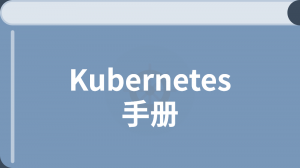



更多建议: